word文档翻译功能在哪里?分享翻译的实用技巧
发布于:2025-08-04 16:41
word文档翻译功能在哪里?在信息化高度发展的今天,跨语言交流日益频繁,文档翻译已成为我们工作和学习中不可或缺的一部分。Word作为一款常用的办公软件,其内置的翻译功能为我们提供了不少的便利。本文将深入探讨Word文档翻译功能的多种实现方式,并分享一些实用的翻译技巧,帮助读者更好地利用Word及其它在线工具,有效率地完成Word翻译任务。

一、关于Word 文档翻译功能
Microsoft Word提供了内置的翻译功能,使用起来非常方便。以下是操作步骤:
1.打开需要翻译的Word文档。使用鼠标选中需要翻译的文本。可以是单词、短语、句子或整段文字。
2.在Word的菜单栏中,点击【审阅】选项卡。在【语言】组中,找到并点击【翻译】按钮,选择【翻译所选文本】。
3.翻译结果会显示在弹出的侧边栏中,可以选择不同的目标语言,并查看翻译后的文本。
4.如果对翻译结果满意,可以直接将翻译后的文本插入到文档中。
二、翻译的实用技巧分享
1.使用智能翻译官在线网站
智能翻译官在线网站是一个功能多样的在线翻译工具,它支持多种语言的翻译,并且能够提供较为准确的翻译结果。以下是使用该网站的步骤:
①进入网站后,可以在上方的功能导航栏中找到【文档翻译】,选择其中的【Word在线翻译】。
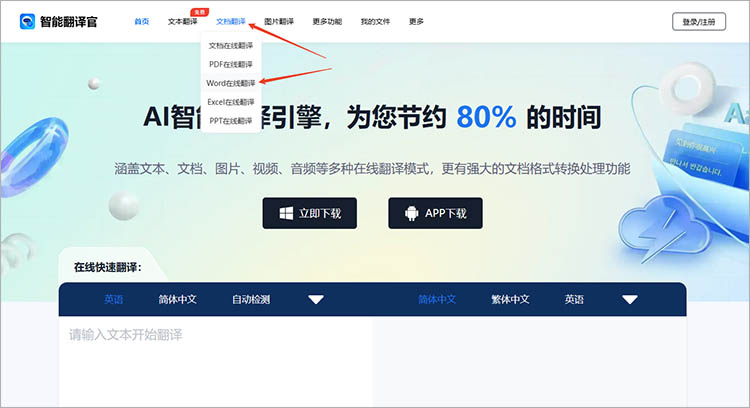
②点击【选择文档】按钮,上传需要翻译的Word文件。网站支持批量处理,可以一次性上传多个文件同时翻译。
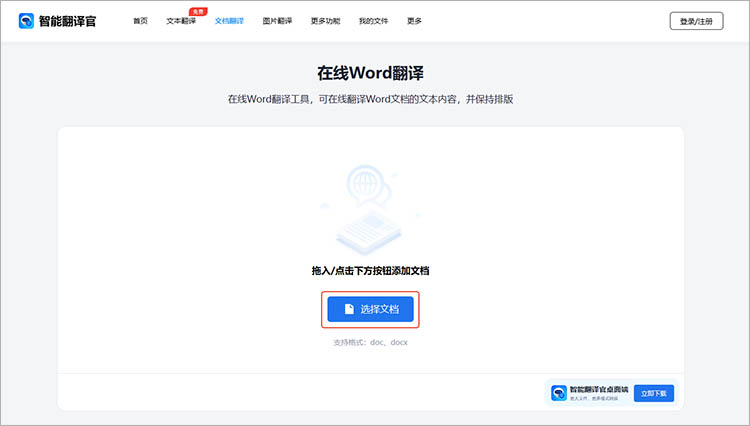
③根据实际情况,选择合适的原文语言和翻译语言。点击【立即翻译】按钮,网站将自动开始翻译操作,耐心等待翻译完成即可。
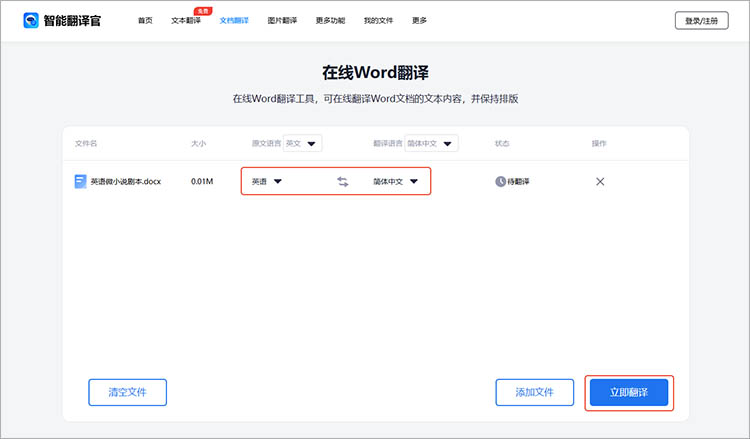
2.使用迅捷翻译在线网站
迅捷翻译在线网站以其简洁的界面和较快的翻译速度而受到用户的喜爱。以下是使用该网站的详细步骤:
①使用任意浏览器打开在线网站,在网站中找到【文档翻译】,点击进入【Word在线翻译】功能。
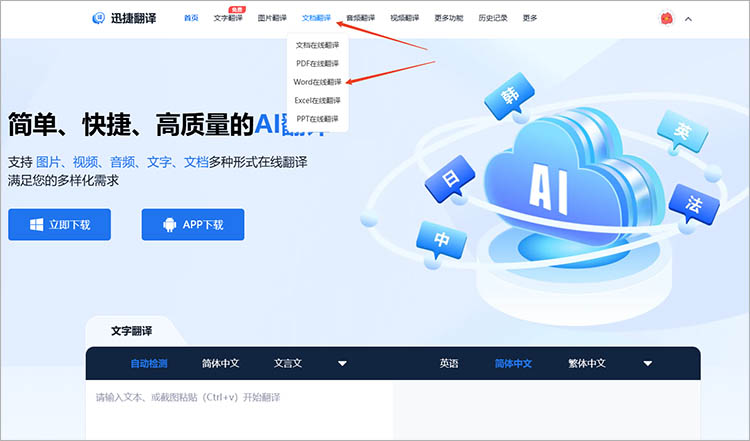
②将需要翻译的Word文件上传到网站上,随后调整文档的原文语言和目标语言。
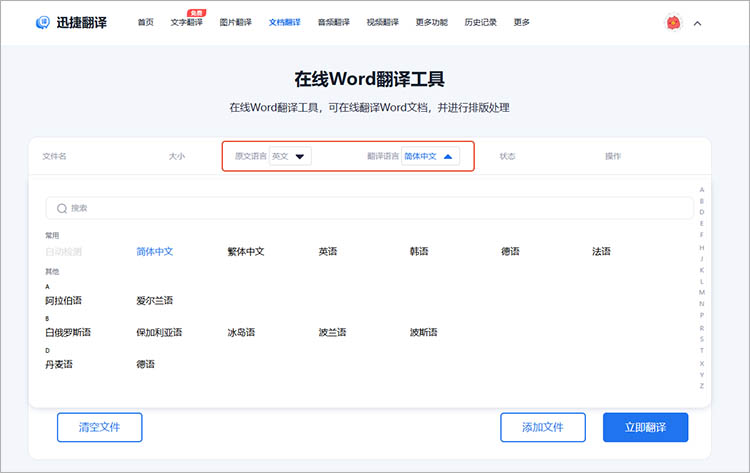
③点击【立即翻译】按钮,等待网站完成Word翻译即可。
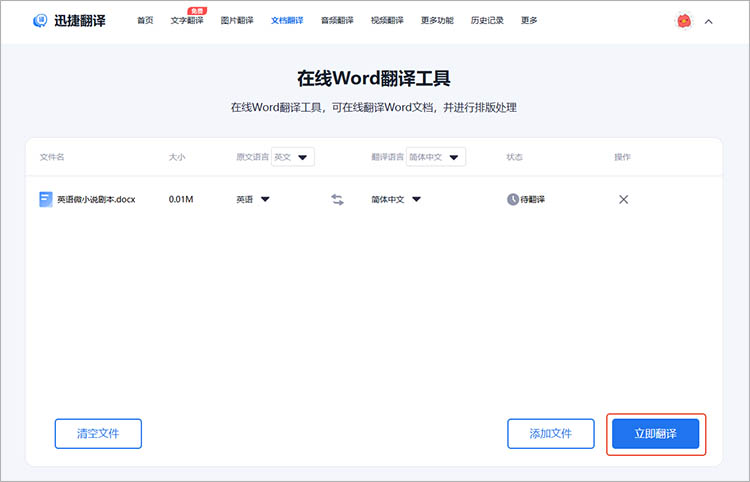
3.使用全能翻译官
全能翻译官是一款功能丰富的翻译软件,它不仅支持文本翻译,还支持语音翻译、图片翻译等多种翻译方式。以下是使用全能翻译官的步骤:
①启动软件,在主界面可以轻松找到【Word翻译】功能,点击进入。
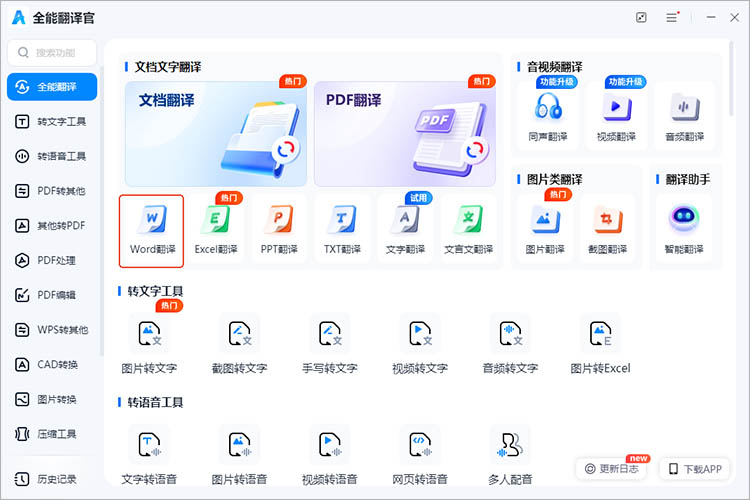
②点击【添加Word文件】按钮,上传需要翻译的文件。
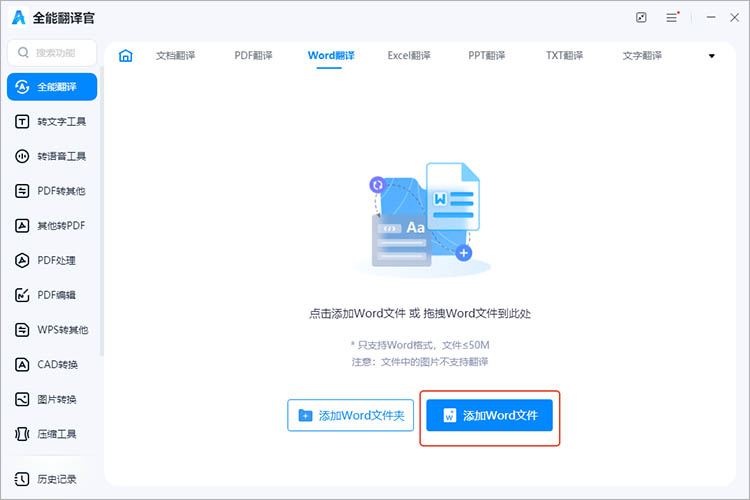
③在翻译界面中,选择合适的源语言和目标语言。确定翻译后文件的保存位置,点击【开始翻译】即可。
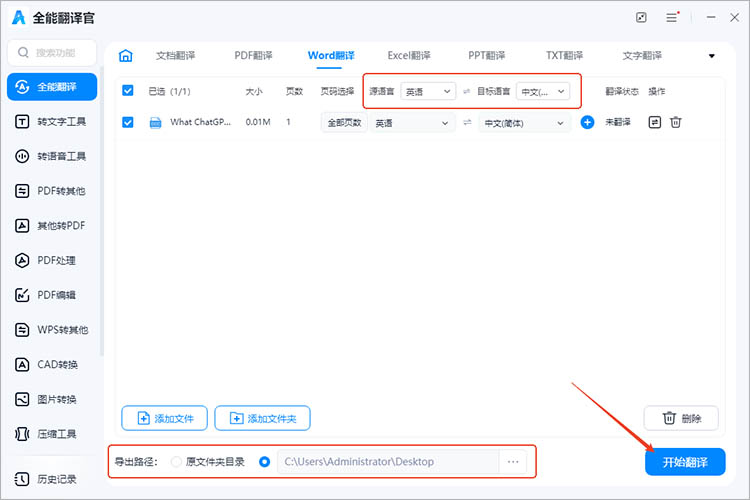
通过本文的介绍,相信大家对“word文档翻译功能在哪里*”以及如何使用它有了清晰的答案。掌握这些方法,结合自身需求灵活运用,能够提升翻译效率与质量,让语言不再成为沟通的障碍,助力你快速完成工作和学习任务。
